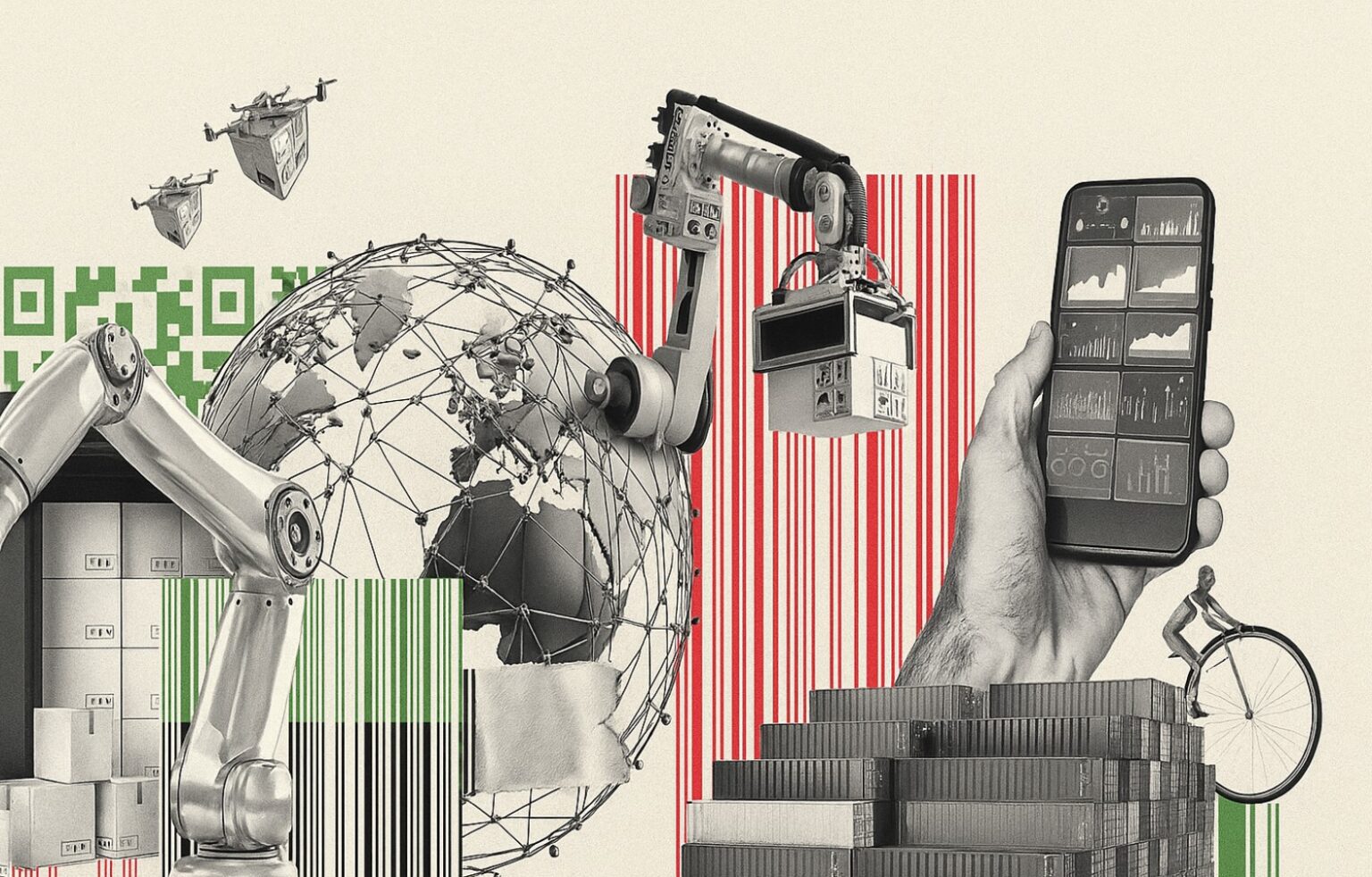Jeśli korzystasz z ChatGPT od dłuższego czasu, chatbot AI może wiedzieć o tobie całkiem sporo — w tym również informacje, które wolałbyś zachować dla siebie. Oto jak sprawdzić, co ChatGPT wie na twój temat i jak usunąć te dane z jego pamięci.
Jak ChatGPT przechowuje twoje dane osobowe? Gromadzi fragmenty informacji z twoich rozmów i zapisuje je w pamięci, by móc się do nich odwołać w przyszłości. Może to być np. zawód, miejsce zamieszkania, hobby czy zainteresowania. Wszystko po to, aby dostarczać bardziej dopasowane odpowiedzi.
Często zauważysz wizualną informację o tym, że ChatGPT zapamiętał coś o tobie — pojawi się wtedy etykieta „zaktualizowano zapisaną pamięć” w konwersacji. Kliknięcie tej etykiety pokaże, jaką konkretną informację AI zapisała na później.
Jak sprawdzić, co ChatGPT o tobie wie
Nie musisz polegać wyłącznie na tych etykietach. Możesz po prostu zapytać ChatGPT wprost:
Co o mnie wiesz?
To działa tylko dla użytkowników zalogowanych na swoje konto ChatGPT. Obecnie pamięć jest aktywna zarówno dla darmowych, jak i płatnych kont. Wcześniej zapamiętywanie szczegółów było dostępne tylko dla subskrybentów.
Kiedy wpisałem to polecenie na swoim koncie, AI wypisała długą listę faktów, które o mnie zapamiętała, m.in. książki i artykuły, które opracowuję, miejsce zamieszkania, miejsca rozważane do przeprowadzki czy ulubione gatunki muzyczne.
Zapisane były też dane osobiste, takie jak problemy zdrowotne, informacje o dzieciach czy finanse osobiste. Warto zaznaczyć, że wszystkie te dane podałem AI samodzielnie — nie przeprowadza ona własnych śledztw, ale mimo to są to informacje, które niekoniecznie chciałbyś, żeby usługa online zapamiętywała na stałe.
Sprawdź też: Ransomware szybsze, sprytniejsze i bardziej bolesne dzięki sztucznej inteligencji
Jak poprawiać zapisane informacje w ChatGPT
Po wpisaniu powyższego polecenia, na końcu długiej listy faktów, które ChatGPT o mnie zapamiętał, pojawiło się pytanie: „Czy chcesz, żebym coś z tego zapomniał lub zaktualizował?”
Korzystałem wcześniej z ChatGPT do rozeznania przy zakupie samochodu, więc na liście pojawiły się modele, które rozważałem. Powiedziałem, że „kupiłem już samochód — to Dacia Duster”, i pamięć została zaktualizowana (co potwierdziła etykieta „zaktualizowano zapisaną pamięć”). ChatGPT odpowiedział: „Jeśli kiedykolwiek będziesz potrzebować wskazówek dotyczących konserwacji, śledzenia zużycia paliwa lub konfiguracji Androida w Dacia Duster, po prostu daj znać.”
Jak sprawić, by ChatGPT zapomniał informacje
Klikając w etykietę „Zaktualizowano zapisaną pamięć”, znajdziesz opcję Zarządzaj pamięcią. Możesz też przejść do niej przez: ikona profilu > Ustawienia > Personalizacja > Zarządzaj pamięcią (link jest mały i znajduje się pod opcją „Odniesienia do zapisanych pamięci”).
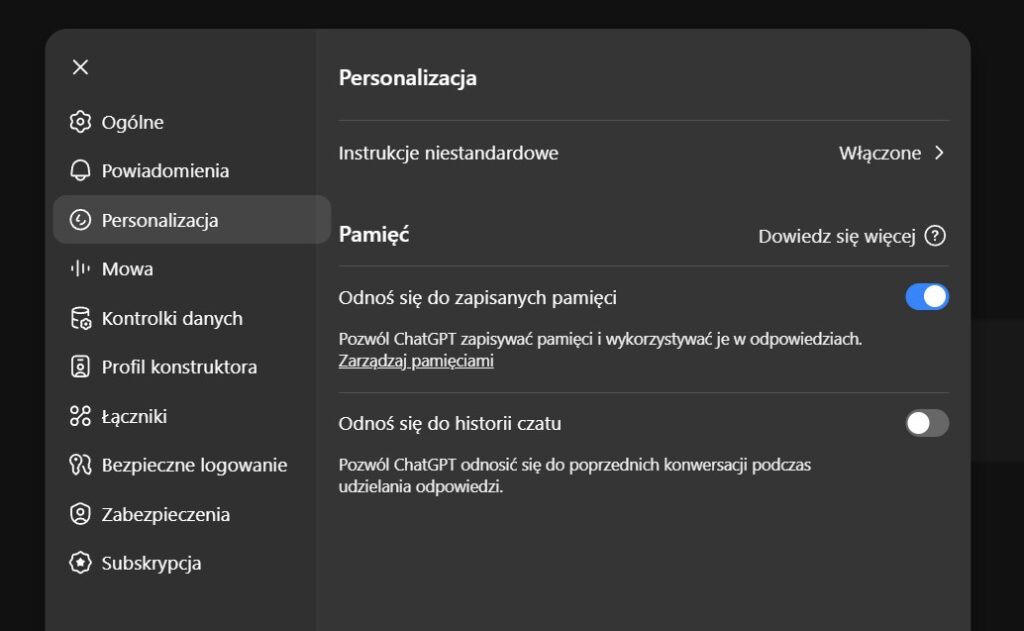
Tam znajdziesz pełną listę faktów zapisanych przez ChatGPT na twój temat. Możesz kliknąć ikonę kosza przy każdej pozycji, aby ją usunąć, albo wybrać „Usuń wszystko”, aby całkowicie wyczyścić pamięć. Zgodnie z informacjami od OpenAI, proszenie ChatGPT o usunięcie danych w zwykłym czacie nie zawsze działa — najlepiej użyć tej właśnie metody.
Aby uniemożliwić ChatGPT dalsze zapisywanie danych osobowych, wróć do poprzedniego ekranu i wyłącz funkcję „Odniesienia do zapisanej pamięci”.
Jak rozmawiać z ChatGPT poufnie
Jeśli chcesz porozmawiać o czymś osobistym i nie chcesz, by te informacje zostały zapamiętane, możesz skorzystać z trybu tymczasowego czatu. Aktywujesz go, klikając ikonę z przerywanym „dymkiem” rozmowy obok swojego zdjęcia profilowego w prawym górnym rogu ekranu.
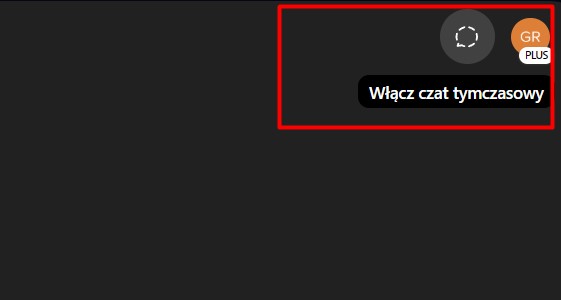
W tym trybie ChatGPT nie zapisuje żadnych informacji z rozmowy, a sama rozmowa nie pojawi się w historii czatu. Po zamknięciu okna nie będziesz mógł już do niej wrócić, więc jeśli zawiera coś ważnego, co chcesz zachować, skopiuj treść lub zrób zrzuty ekranu.
Czytaj też: Startup za 101 mln dolarów wykorzystuje AI do demaskowania oszustów podszywających się pod pracowników
Jak zabezpieczyć swoje konto ChatGPT
Możesz nie mieć nic przeciwko temu, że ChatGPT przechowuje twoje dane osobowe, ale z pewnością nie chcesz, żeby ktoś inny uzyskał do nich dostęp. Warto więc włączyć uwierzytelnianie dwuskładnikowe, by zminimalizować ryzyko przejęcia konta przez osoby trzecie.
Aby to zrobić kliknij ikonę profilu > Ustawienia > Bezpieczeństwo > Włącz uwierzytelnianie wieloskładnikowe (MFA).
Pojawi się kod QR do zeskanowania w aplikacji uwierzytelniającej, takiej jak Authy. Po skonfigurowaniu, przy każdym logowaniu z nowego urządzenia trzeba będzie podać sześciocyfrowy kod z aplikacji, co znacząco zwiększa bezpieczeństwo.
Możesz sprawdzić, co ChatGPT o tobie wie — ale jeśli odpowiednio zabezpieczysz swoje konto, nikt inny nie powinien mieć do tych danych dostępu.